
电脑使用久了,难免会出现些这样那样的问题。比如说电脑开机后无法进入系统桌面该怎么办呢?对于完全不懂电脑知识的小白用户来说,一定会感到措手不及吧!所以,接下来小编就来给大家详细的讲解一下电脑开机系统不能正常启动怎么解决,并将解决方法分享给大家。
电脑系统启动不了怎么办
1,首先,启动电脑按住键盘F8键不放,选择“最近一次正确配置”看看能否进入桌面先。
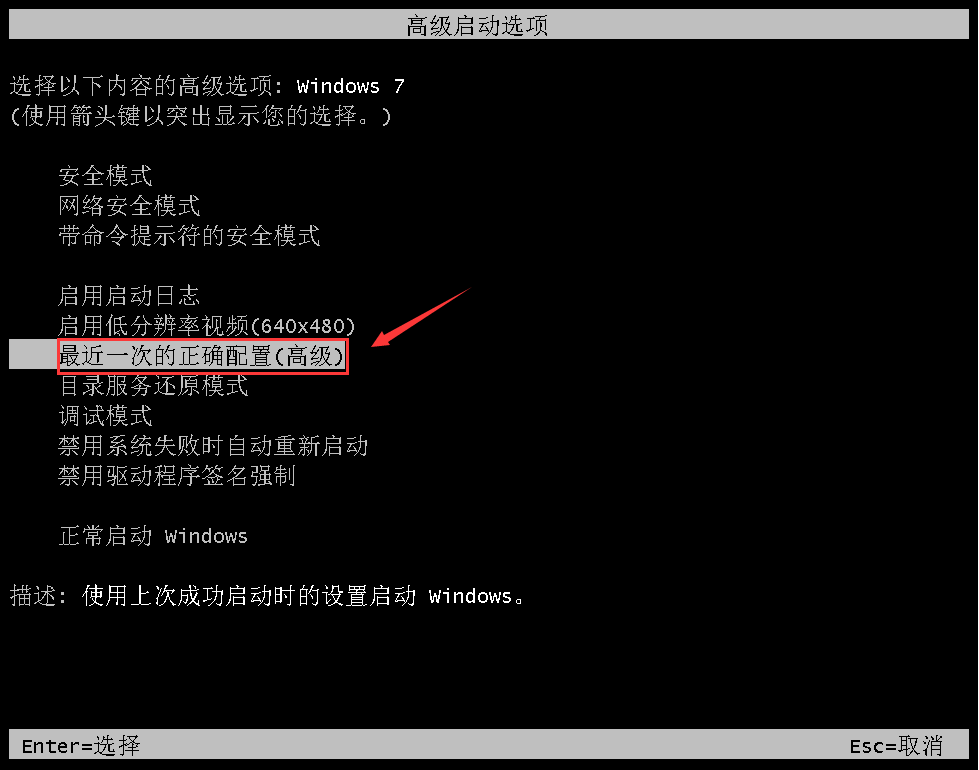
2,如果按上述操作后电脑还是无法正常启动的话,建议制作一个启动u盘重新安装一下电脑系统。
准备工具
一台可以正常使用的计算机
8G或以上的空u盘一个
操作流程
1)首先,打开网页搜索引擎搜索“装机吧官网”到官网内下载装机吧一键重装系统软件,并将u盘插入电脑的USB插口处。

2)关闭杀毒软件,打开装机吧一键重装系统,将界面切换到“制作系统”,等待装机吧识别到u盘后点击“开始制作”下一步。
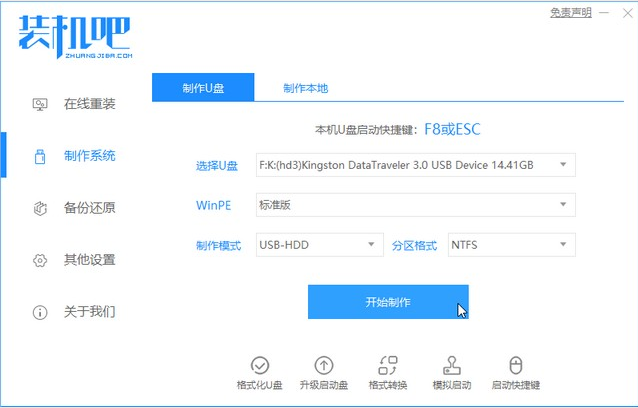
3)勾选一个需要安装的系统镜像,点击右下角的“开始制作”按钮。
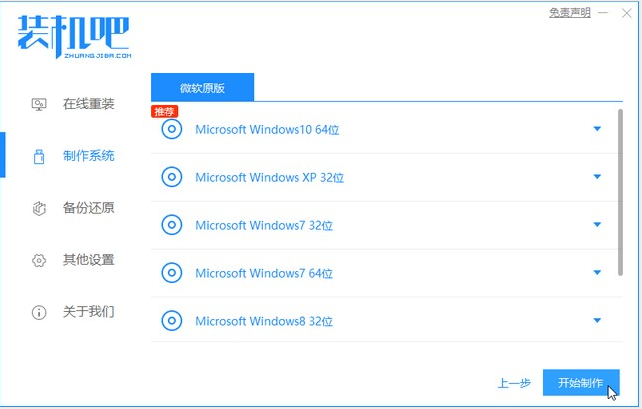
4)等待装机吧提示“启动u盘制作成功”后,就可以将u盘拔出来了。
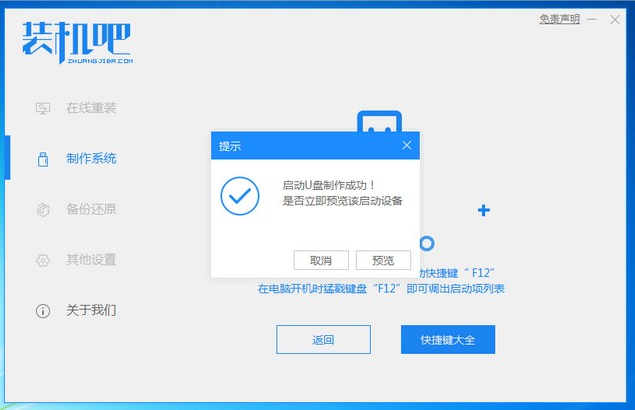
5)将u盘插入需要重装的电脑,开机快速断续按热键进入快速启动菜单界面(注意:启动热键一般在出现电脑品牌logo的下方会有提示)。
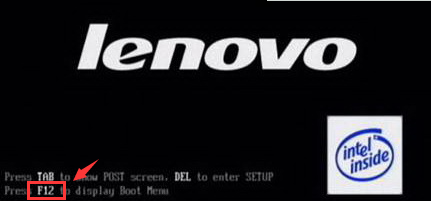
6)选择u盘启动项按回车键进入。

7)上下键选择“启动win10x64PE(2G以上内存运行)”按回车键进入。
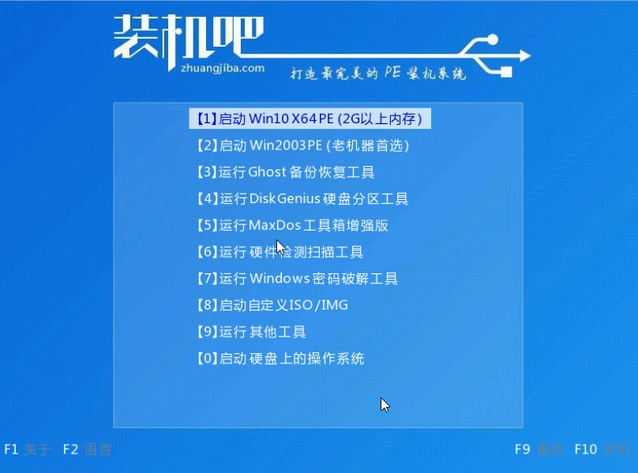
8)选择自己需要安装的系统版本,点击“安装”下一步。
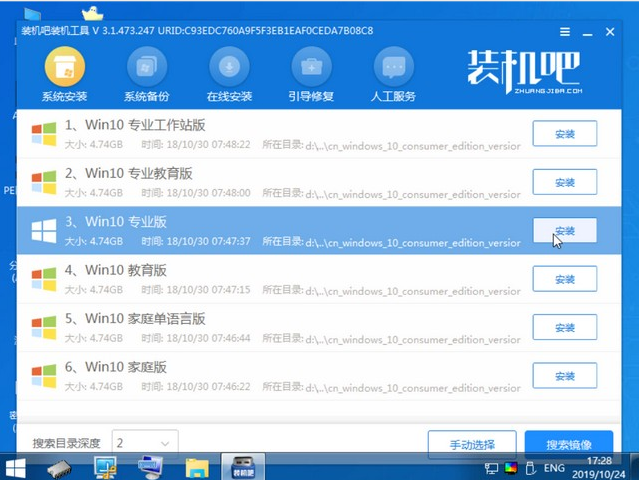
9)将目标分区改为“磁盘C”,点击“开始安装”。
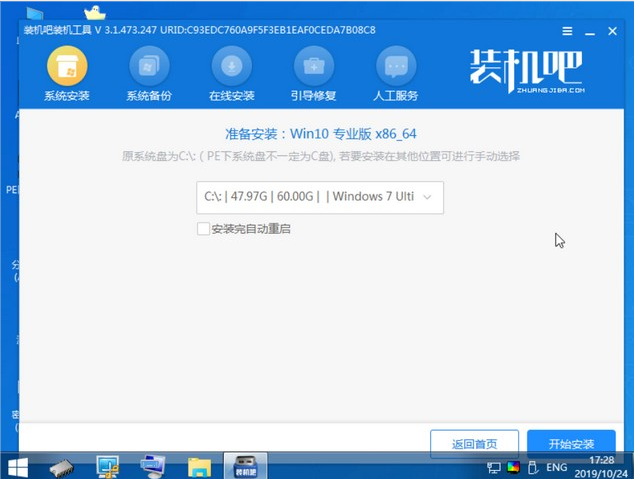
10)等待系统安装完成后,拔出u盘,重启电脑进入全新的系统桌面。
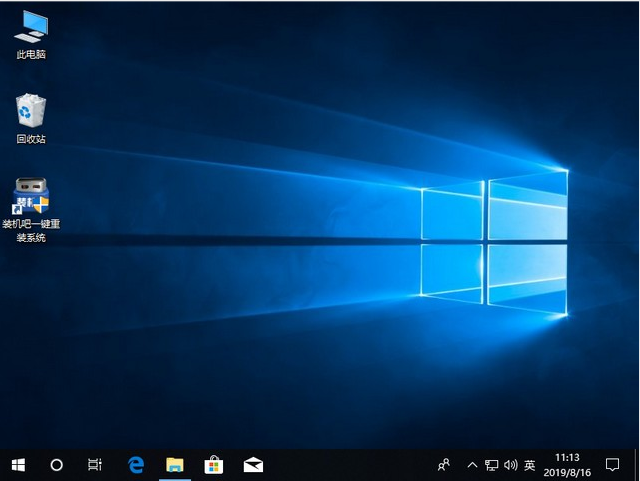
关于电脑系统启动不了的解决方法分享到此就结束了。
Copyright ©2018-2023 www.958358.com 粤ICP备19111771号-7